
Lors de la réinstallation du système Win10 sur les ordinateurs ASUS, nous pouvons le faire via un logiciel d'installation en un clic. Cette méthode peut être effectuée en quelques étapes simples. À moins que vous ne puissiez accéder au système, vous devez utiliser une clé USB. et réinstallez.

1. Nous pouvons utiliser le logiciel d'installation en un clic de Berry,
l'ouvrir après le téléchargement et accéder à la fonction « installation en ligne ».
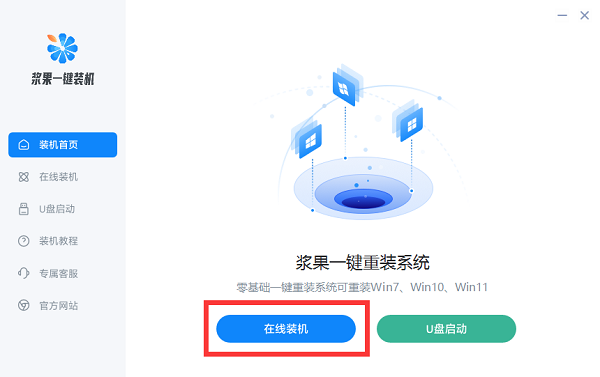
2. Après avoir testé la machine, vous pouvez passer à "l'étape suivante".
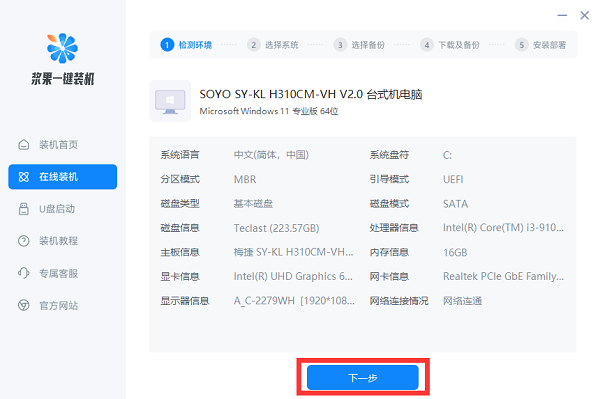
3. Sélectionnez ensuite le système "win10" que vous souhaitez installer.
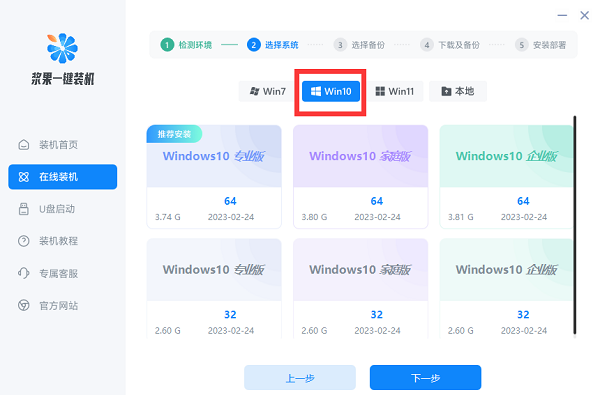
4. Après la sélection, vous pouvez sélectionner les fichiers à sauvegarder sur le prochain système. Les fichiers du lecteur C qui ne sont pas sauvegardés seront supprimés.
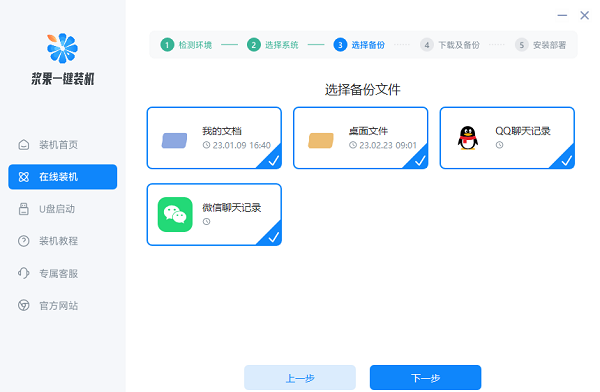
5. Après la sauvegarde, attendez que le logiciel télécharge le système et les composants.
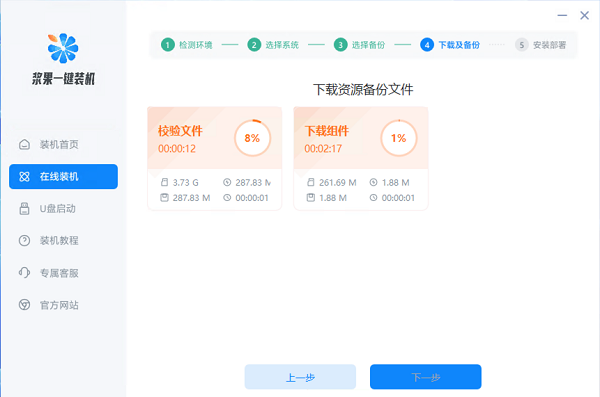
6. Les composants sont automatiquement téléchargés et installés. Cliquez sur "Redémarrer maintenant" dans l'interface ci-dessous, et attendez enfin que le redémarrage soit terminé avant de pouvoir utiliser le nouveau système.
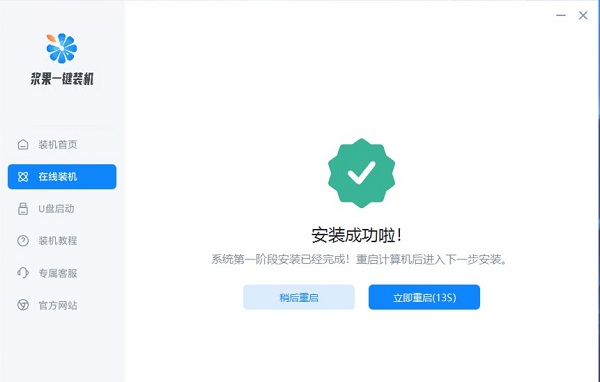
Ce qui précède est le contenu détaillé de. pour plus d'informations, suivez d'autres articles connexes sur le site Web de PHP en chinois!
 Comment acheter et vendre du Bitcoin sur Binance
Comment acheter et vendre du Bitcoin sur Binance
 Comment changer la couleur de la police dans Dreamweaver
Comment changer la couleur de la police dans Dreamweaver
 analyses statistiques
analyses statistiques
 La différence entre les services distribués et les microservices
La différence entre les services distribués et les microservices
 Pilote d'appareil photo numérique
Pilote d'appareil photo numérique
 Le rôle du pilote de la carte graphique
Le rôle du pilote de la carte graphique
 css désactiver l'événement de clic
css désactiver l'événement de clic
 csv en vcf
csv en vcf